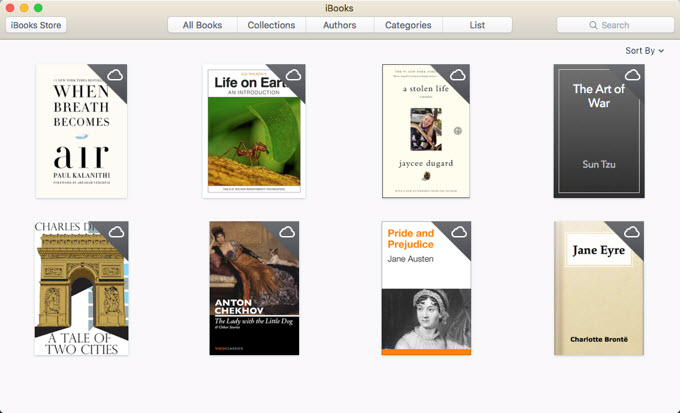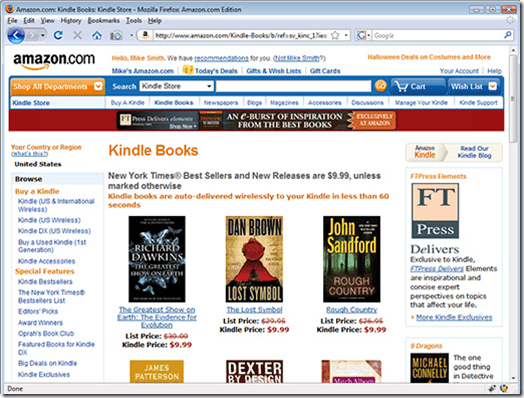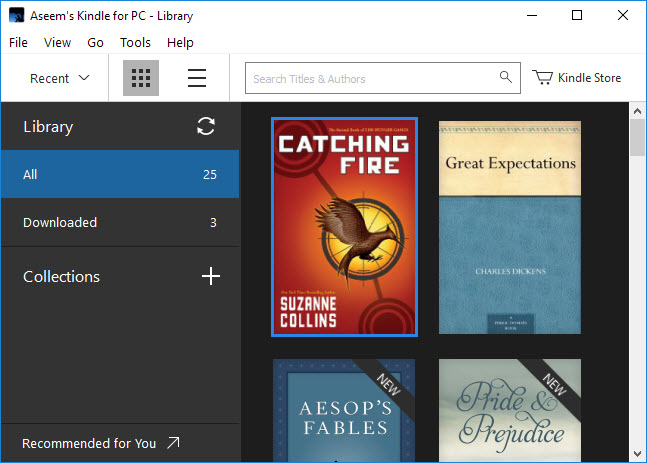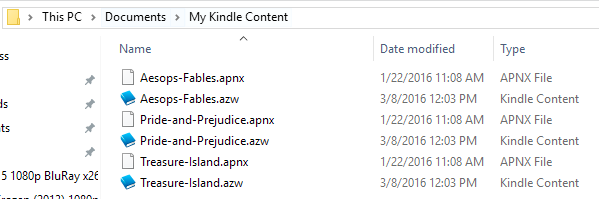তাই কি আমাজন কিন্ডল এবং আইপ্যাড আপনার জিনিস নয়? যাইহোক, যদি আপনি স্কুলে, কাজ, বা ভ্রমণের সময় আপনার ল্যাপটপ নিয়ে যান এবং আপনি কিছু পড়ার সময় খুঁজছেন, আপনি সহজেই আপনার ল্যাপটপ, নেটবুক বা ডেস্কটপকে একটি চমৎকার ইবুক রিডারে পরিণত করতে পারেন। প্রসেসটি খুব সহজ এবং পিডিএফ ফাইল এবং অ্যাডোব রিডারের একটি ফোল্ডারের পরিবর্তে আপনার পঠন সংগ্রহের জন্য একটি মিষ্টি ইন্টারফেস যোগ করতে পারে।
আপনার স্মার্টফোনে শুধু একটি অ্যাপের পরিবর্তে ডেস্কটপ সফ্টওয়্যার ব্যবহারের সুবিধা
ধাপ 1 - ই-ই-ইবুক পান করুন আপনার ইবুক সংগ্রহে অন্যান্য ধরনের সামগ্রী আমদানি করতে পারেন। সফ্টওয়্যার
অ্যাডোবি রিডারটি দ্রুত এবং সহজে পিডিএফ ফাইল দেখার জন্য একটি দুর্দান্ত অ্যাপ্লিকেশন। যাইহোক, এটি বিভিন্ন আইটেম সংগঠিত করার সর্বোত্তম ইন্টারফেস প্রদান করে না যেমন একটি ইবুক সংগ্রহ।
বেশ কয়েকটি জনপ্রিয় ইবুক পড়া অ্যাপস রয়েছে যা কাজটি সুন্দরভাবে করা উচিত: বার্নস এবং নোবেল নুক অ্যাপ, পিসি জন্য অ্যামাজন কিন্ডল, ধীশক্তি, iBooks এবং Mobipocket Reader ডেস্কটপ । তারা সব মহান, বিনামূল্যে অ্যাপ্লিকেশন যে বিভিন্ন ইন্টারফেস এবং বৈশিষ্ট্য অফার।
iBooks সমস্ত অ্যাপল ডিভাইসের সাথে ইনস্টল আসে, তাই আপনি যদি যে প্ল্যাটফর্ম, এটা বিল্ট ইন প্রোগ্রাম সহজভাবে ব্যবহার করার জন্য এটি একটি বুদ্ধিমান নয়। Mobipocket Reader ডেস্কটপ সর্বাধিক কাস্টমাইজেশন প্রদান করে, কিন্তু ২008 সাল থেকে আপডেট করা হয় নি। আমাজন কিন্ডল অ্যাপটি আমার প্রিয় কারণ এটিতে আমি আমার বেশিরভাগ বই কিনেছি। উপরন্তু, আমি ইন্টারনেট বন্ধ ডাউনলোড কোন ইবুক সহজেই কিডেল অ্যাপ্লিকেশন মধ্যে আমদানি করা যাবে।
এই টিউটোরিয়াল জন্য, আমরা পিসি জন্য অ্যামাজন কিন্ডল প্রদর্শন করা হবে, এটা eBooks জন্য একটি অনন্য ফরম্যাট ব্যবহার করে এবং ব্যবহার করার জন্য খুব সহজ। স্পষ্টতই, যদি আপনি নুকের মালিক হন তবে সেরা অ্যাপ সম্ভবত নোকা অ্যাপ হতে পারে, তবে এটি কেবল উইন্ডোজকে সমর্থন করে।
ডাউনলোড করার পর, ইনস্টলারটি চালু করুন এবং আপনার কম্পিউটারের জন্য পিসিতে অ্যামাজন কিন্ডল ইনস্টল করুন। যদি আপনার ইতিমধ্যেই একটি আমাজন অ্যাকাউন্ট আছে এবং ইবুক আগে ক্রয় করেছে, আপনি পিসি জন্য Kindle রেজিস্টার এবং আপনি আমাজন অফ বন্ধ বই আমদানি করতে পারেন।
ধাপ ২ - ই-বুকগুলি সংগঠিত করুন
আপনার পিসি ইনস্টল করার জন্য প্রিন্ট করার পরে এবং এগিয়ে যাওয়ার জন্য, এগিয়ে যান এবং পিসি আইকনটির জন্য কিডল শুরু করতে ডবল ক্লিক করুন। প্রারম্ভে, আপনি পিসির জন্য Kindle একটি খুব সহজ ইন্টারফেস আছে লক্ষ্য করা হবে। এখানে নির্বাচন করার জন্য মূলত দুটি স্ক্রীন রয়েছে: সমস্তএবং ডাউনলোড করা। যে বইগুলি আপনি ইতিমধ্যেই কিনেছেন তা সমস্তএর অধীনে প্রদর্শিত হবে। ক্লাউড থেকে একটি বই ডাউনলোড করার জন্য, এটিতে ডান-ক্লিক করুন এবং ডাউনলোডনির্বাচন করুন।
নেভিগেট করুন পাথ এই পিসি & gt; ডকুমেন্টস & gt; আমার কিন্ডল সামগ্রীএই ফোল্ডারটি হল পিসির প্রজেক্টের জন্য আপনার সমস্ত ইবুক সংরক্ষিত হয়। আপনার কম্পিউটারে যদি কোনও MOBI ফরম্যাটেড ইবুক থাকে তবে এগিয়ে যান এবং এই ফোল্ডারে তাদের টেনে আনুন এবং PC এর জন্য র্যান্ডল চালু করুন। এটি করার পরে, ইবুকগুলি আপনার হোম লাইব্রেরিতে অবিলম্বে উপস্থিত হবে।
আপনার যদি পিডিএফ ফাইল থাকে, তবে ফাইলএ ক্লিক করুন এবং তারপর পিডিএফ আমদানি করুন।
ধাপ 3 - ইবুক পড়ার জন্য
আপনি এখন বই পড়ার সাথে সাথে ভাল হয়ে যাবেন, আপনার বইগুলি সংগঠিত করতে Kindle অ্যাপ্লিকেশনে সংগ্রহগুলিতৈরি করতে পারেন। । এটি খুলতে ডাবল ক্লিক করুন আপনার ইবুক। বিভিন্ন পৃষ্ঠাগুলিতে উল্টোবার জন্য তীর কীগুলিব্যবহার করুন এছাড়াও লক্ষ্য করুন, আপনি ফন্টের আকার পরিবর্তন করতে দেখুনবোতামটি ব্যবহার করতে পারেন।
আপনি যানবোতামটি ব্যবহার করে নির্দিষ্ট অধ্যায়গুলির এবং অবস্থানেও যেতে পারেন। ।
প্রতিটি প্রোগ্রামের নিজস্ব প্লাসেসস রয়েছে। এবং minuses, কিন্তু আপনি ব্যবহার শেষ পর্যন্ত আপনি আপনার ইবুক কেনা যখন আপনি ব্যবহৃত দোকান দ্বারা নির্ধারিত হতে পারে সমস্ত প্রোগ্রাম ডিভাইস জুড়ে আপনার শেষ পঠন পৃষ্ঠা সঙ্কুচিত, তাই আপনি সহজেই আপনার ফোনে বা ট্যাবলেট একই জায়গা থেকে বাছাই করতে পারেন উপভোগ করুন!?